Heim >Entwicklungswerkzeuge >phpstorm >Detaillierte Erklärung der PHPStorm-Konfiguration FTP
Detaillierte Erklärung der PHPStorm-Konfiguration FTP
- 藏色散人nach vorne
- 2020-11-24 15:07:484478Durchsuche
1. FTP auf dem Server erstellen

Pagoda
Linux-Bedienfeld gibt es die Möglichkeit, eine FTP-Option hinzuzufügen. Wählen Sie „Hinzufügen“ und die entsprechende Option Benutzer und Passwort werden automatisch generiert2. Ändern Sie das Projektverzeichnis in
wwwBenutzerberechtigungen
Ich verwende XShell, um eine Verbindung herzustellen 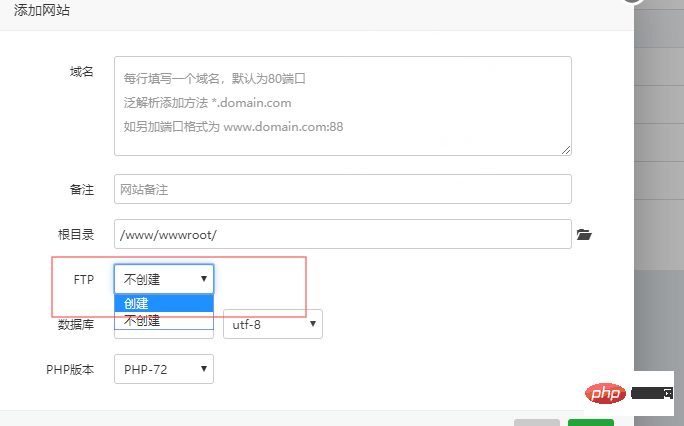
/www/wwwroot/ Weiter
www用户权限
我使用XShell进行连接
宝塔Linux面板中,项目主要位置一般在
/www/wwwroot/下
-
首先进入存放项目的目录
cd /www/wwwroot
-
其次进入对应的项目中
cd your project
-
进行更改权限
chown -R www.www ./*
完成配置
3. 最后在PHPStorm中进行配置FTP
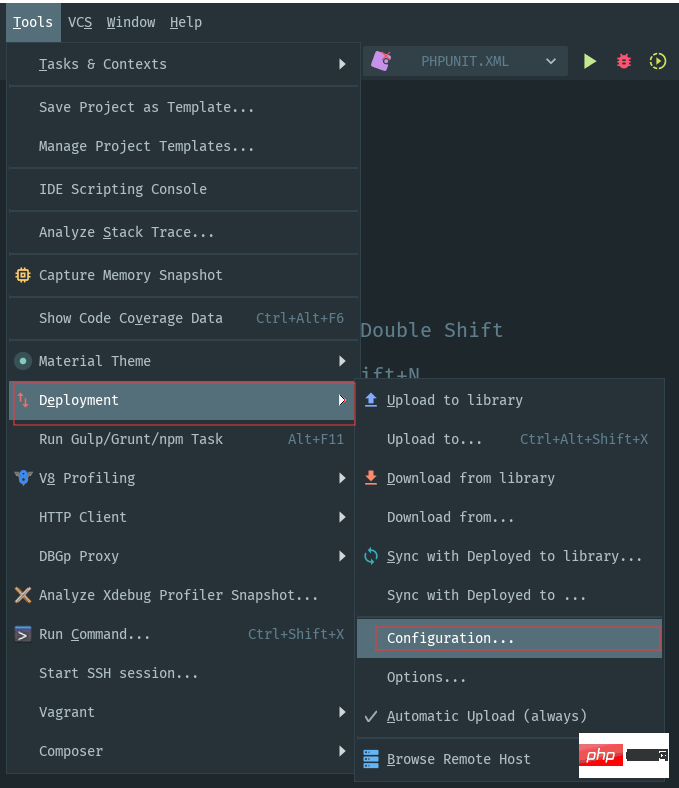
如图所示,按照点击步骤达到配置页面
- 首先会弹出一个对话框
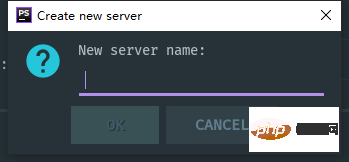
这里只要输入任意名称即可,可以按照自己喜欢的来,或者写项目名称
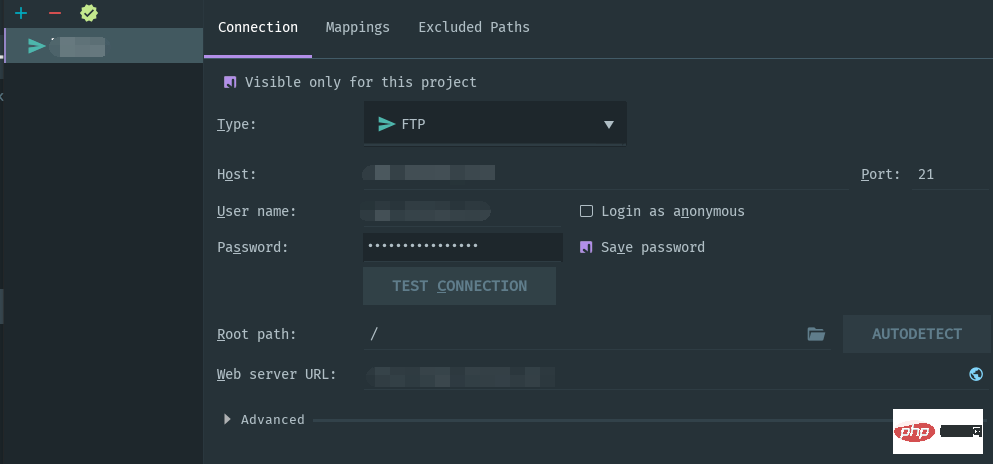
其次,选择FTP项
- 将网站地址复制到
HOST对应的输入框 - 将宝塔Linux面板中生成的对用的FTP用户名和密码复制到对应的输入框中
- 点击Mappings将
Development path后面加上/ - Geben Sie zuerst das Verzeichnis ein, in dem das Projekt gespeichert istrrreee
rrreee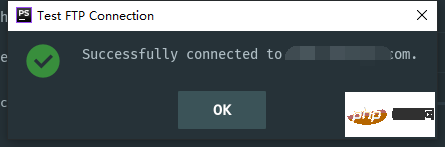
zu Ändern Sie die Berechtigungen.
rrreee.Vervollständigen Sie die Konfiguration. 51bf42cc819cb6866f209c1662687b75-1.png" alt="PHPStorm configure FTP"/>- Wie im Bild gezeigt, befolgen Sie die Klickschritte, um zur Konfigurationsseite zu gelangen
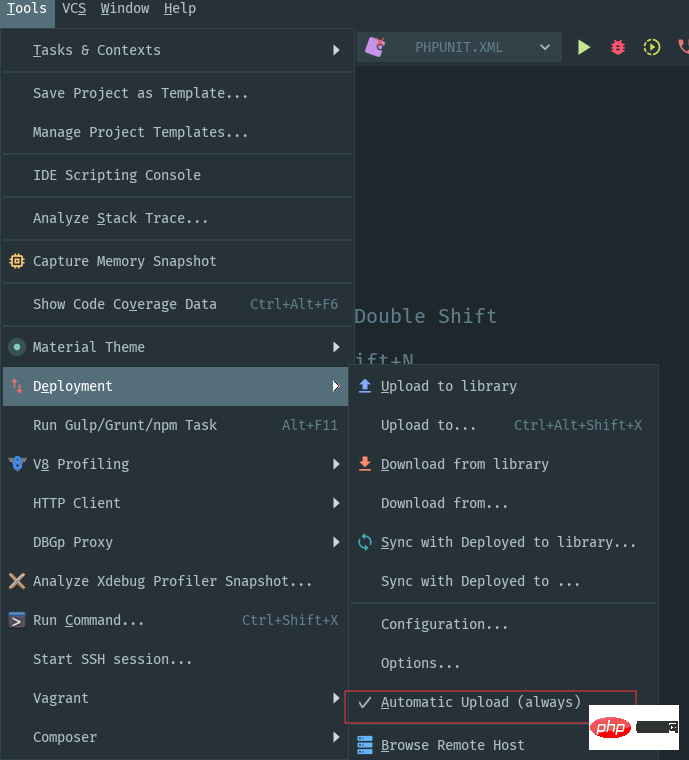

Entwicklungspfad nach / hinzu🎜🎜Klicken Sie abschließend auf 🎜VERBINDUNG TESTEN🎜, um den Verbindungstest durchzuführen🎜🎜🎜🎜🎜🎜Wenn das obige Bild angezeigt wird , es bedeutet Erfolg. 🎜🎜🎜Letzter Klick zum automatischen Hochladen🎜🎜🎜🎜🎜 Das obige ist der detaillierte Inhalt vonDetaillierte Erklärung der PHPStorm-Konfiguration FTP. Für weitere Informationen folgen Sie bitte anderen verwandten Artikeln auf der PHP chinesischen Website!
Stellungnahme:
Dieser Artikel ist reproduziert unter:learnku.com. Bei Verstößen wenden Sie sich bitte an admin@php.cn löschen
Vorheriger Artikel:Teilen Sie die allgemeinen PHPSTORM-TastenkombinationenNächster Artikel:Teilen Sie die allgemeinen PHPSTORM-Tastenkombinationen


